2025年亚洲宠物展览会、京宠展有哪些亮点
526
2025-04-04

wps office怎么做字

我们经常会在发布会看见一些用文字堆砌出来的幻灯片画面,没错!这就是文字云。
 比如上面这种,就是一种文字云的效果,可以看到:这种设计简单而不简约,具有一种独特的震撼力。我们甚至可以在静态文字云的基础上加点微动态,让画面更活波,下面我们一起来学习如何用插件快速做出文字云动画的效果吧!
比如上面这种,就是一种文字云的效果,可以看到:这种设计简单而不简约,具有一种独特的震撼力。我们甚至可以在静态文字云的基础上加点微动态,让画面更活波,下面我们一起来学习如何用插件快速做出文字云动画的效果吧!
◆ ◆ ◆ ◆ ◆
首先,我们插入需要的文字。
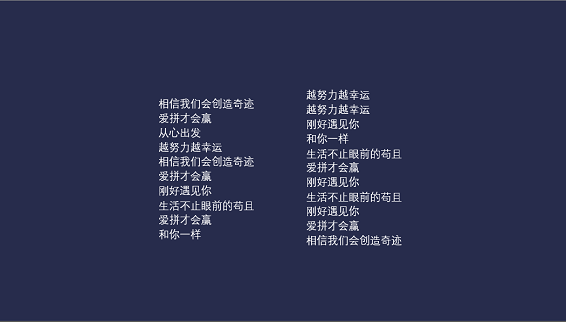
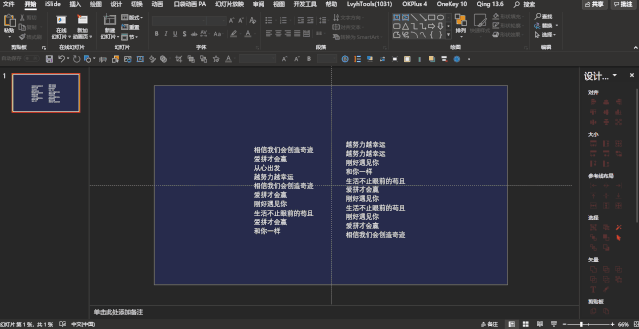 然后设计文字的大小(数值可参照)。
然后设计文字的大小(数值可参照)。
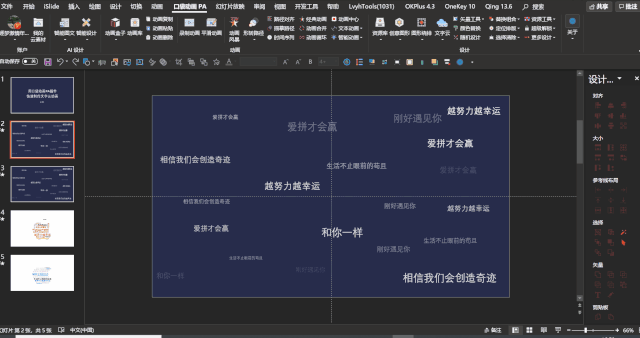 再者设计文字的透明度(数值可参照)。
再者设计文字的透明度(数值可参照)。
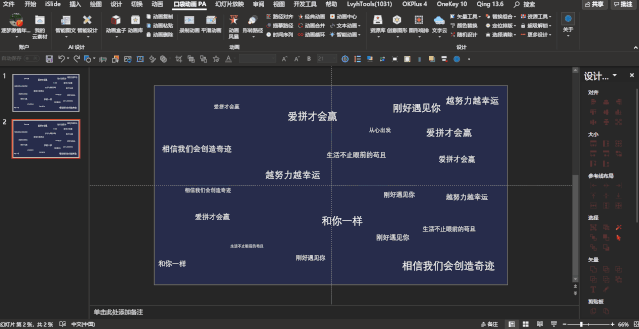 那么到这一步,静态的文字云基本上就做好了,下面我们开始添加动画。(前方高能知识预警!!)
那么到这一步,静态的文字云基本上就做好了,下面我们开始添加动画。(前方高能知识预警!!)
打开【口袋动画PA】→【动画风暴】→【设置基本属性】。
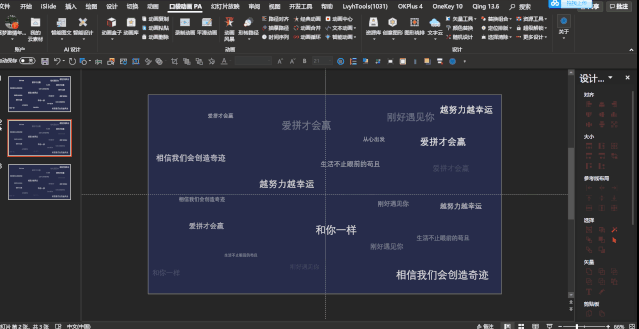 如图所示,这里我们为对象添加了X坐标、Y坐标、缩放、滤镜的属性。
如图所示,这里我们为对象添加了X坐标、Y坐标、缩放、滤镜的属性。
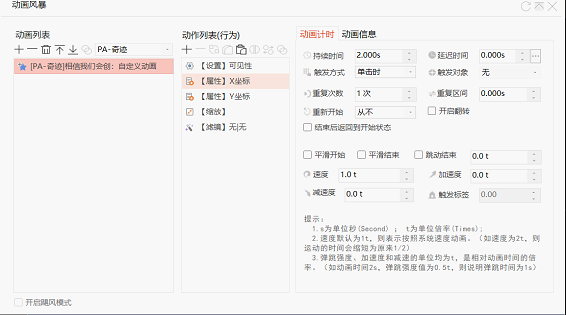 下面我们来一一修改这些属性的基本参数。
下面我们来一一修改这些属性的基本参数。
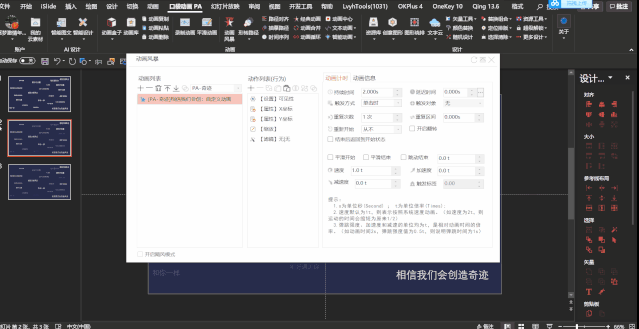 这里我调整的动画效果是,X坐标的第一帧为0.5,第二帧不变。Y坐标的第一帧为0.5,第二帧不变。缩放改为0到100。
这里我调整的动画效果是,X坐标的第一帧为0.5,第二帧不变。Y坐标的第一帧为0.5,第二帧不变。缩放改为0到100。
我们会发现这些文字是同时出现的,有点呆板。
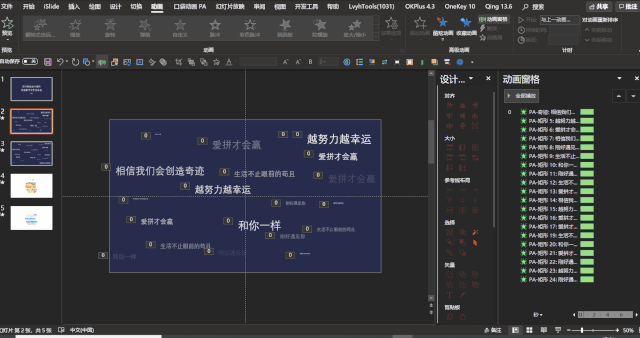 所以还需要进一步设置下,如下动图所示:
所以还需要进一步设置下,如下动图所示:
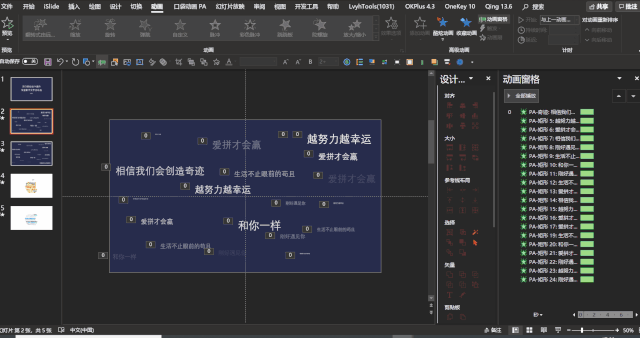
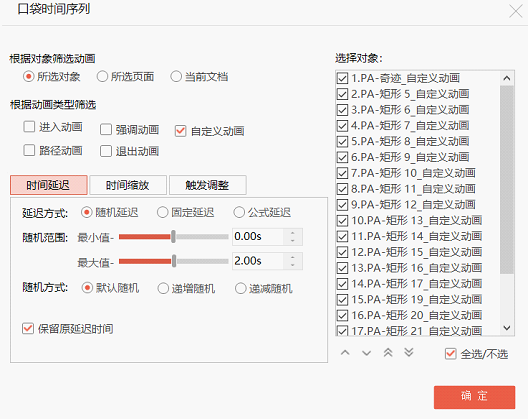 这个时候,我们发现字体全是白色,略显单调,于是我们可以利用口袋动画PA插件中随机设计中的颜色来进行随机颜色的修改,为了使画面更协调自然,可以选择【指定颜色区间随机】,如下动图所示:
这个时候,我们发现字体全是白色,略显单调,于是我们可以利用口袋动画PA插件中随机设计中的颜色来进行随机颜色的修改,为了使画面更协调自然,可以选择【指定颜色区间随机】,如下动图所示:
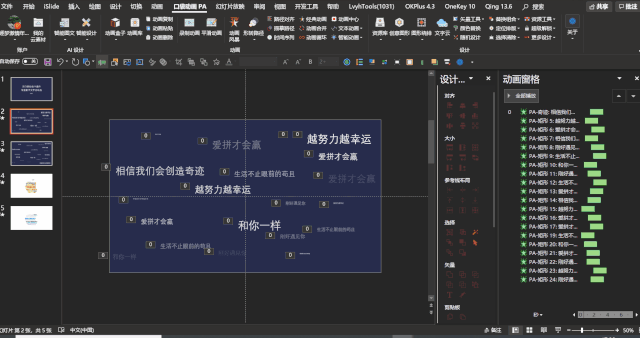 成品:
成品:
 到这一步,一个基础版的文字云动画就做好了,下面我们再进阶一下,可以通过口袋动画PA插件的自带文字云设计来一键实现更加炫酷的文字云动画效果。
到这一步,一个基础版的文字云动画就做好了,下面我们再进阶一下,可以通过口袋动画PA插件的自带文字云设计来一键实现更加炫酷的文字云动画效果。
 如图,打开口袋动画PA下的文字云选项卡,我们先选择一个文字云的形状,然后输入自己想要的文字。
如图,打开口袋动画PA下的文字云选项卡,我们先选择一个文字云的形状,然后输入自己想要的文字。
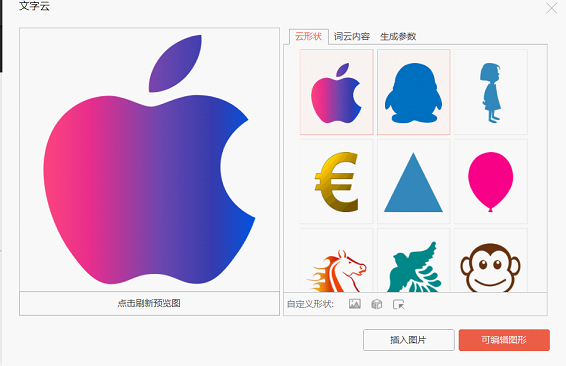
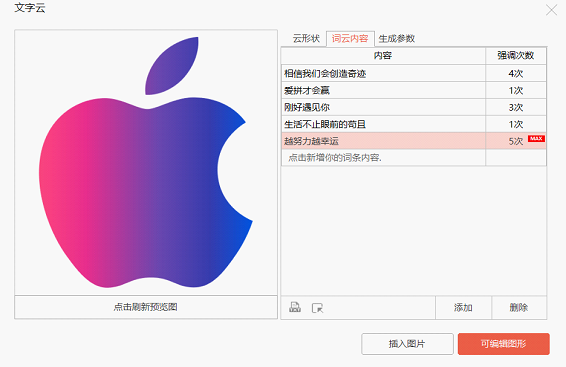 最后,我们来到生成参数这里,可以看到,这里有很大的设计空间,提供了非常多的选项。
最后,我们来到生成参数这里,可以看到,这里有很大的设计空间,提供了非常多的选项。
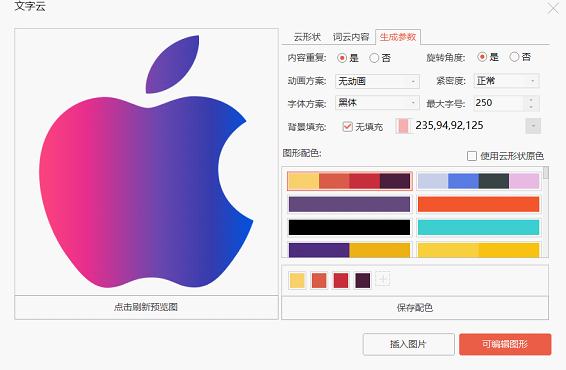 我们可以在这里一键为文字云添加炫酷的动画效果。
我们可以在这里一键为文字云添加炫酷的动画效果。
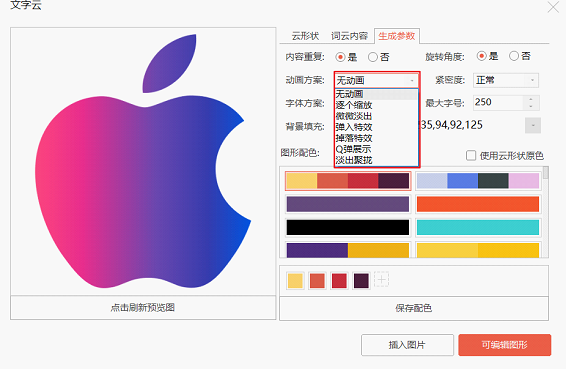 打开动画方案选项卡,随机选择一个视觉效果强烈的方案。
打开动画方案选项卡,随机选择一个视觉效果强烈的方案。
这里我选择了第一个配色方案和动画方案【弹跳特效】。
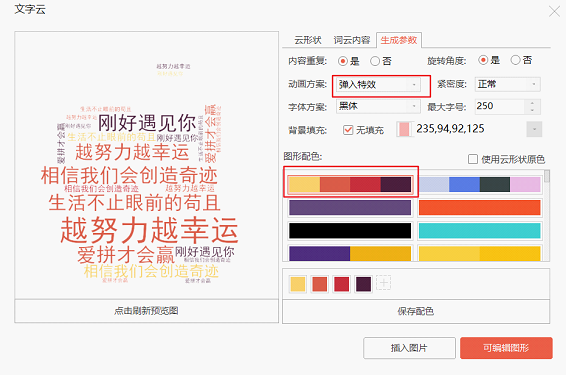 最后我们来看下效果:
最后我们来看下效果:
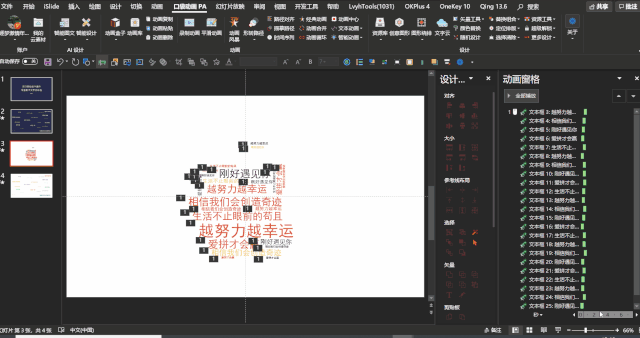 再来一个不同配色效果:
再来一个不同配色效果:
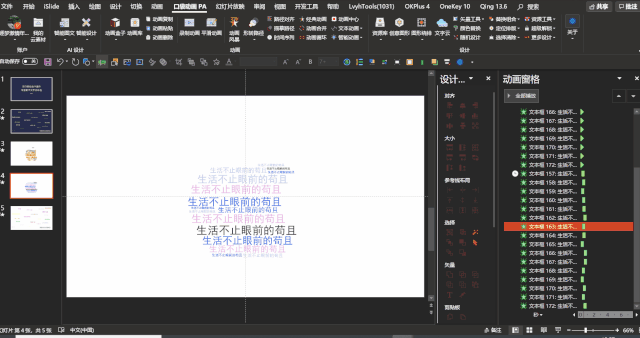 更多好玩有趣的动画,就等大家多多探索了哈。
更多好玩有趣的动画,就等大家多多探索了哈。
版权声明:本文内容由网络用户投稿,版权归原作者所有,本站不拥有其著作权,亦不承担相应法律责任。如果您发现本站中有涉嫌抄袭或描述失实的内容,请联系我们jiasou666@gmail.com 处理,核实后本网站将在24小时内删除侵权内容。
版权声明:本文内容由网络用户投稿,版权归原作者所有,本站不拥有其著作权,亦不承担相应法律责任。如果您发现本站中有涉嫌抄袭或描述失实的内容,请联系我们jiasou666@gmail.com 处理,核实后本网站将在24小时内删除侵权内容。